用3DMAX设计楼梯口沙发材质一
发布时间:暂无
1、本节课讲解古典公寓-楼梯口沙发材质第一部分,本节课中用到的素材,会放置在素材包内,请各位学员点击右侧黄色按钮自行下载安装。

2、首先我们打开场景文件,进行一个预览,如图所示。
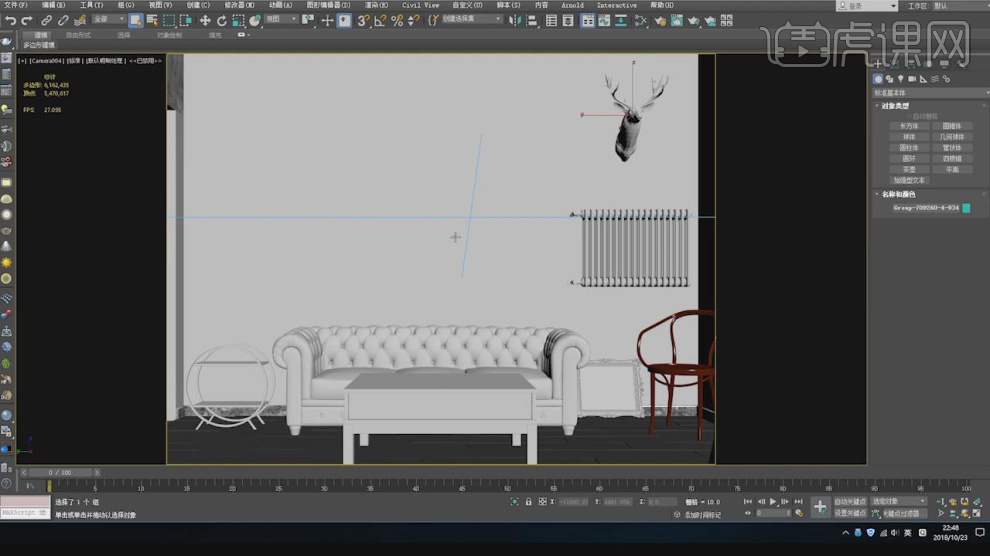
3、然后新建一个材质球,修改材质球的颜色,如图所示。
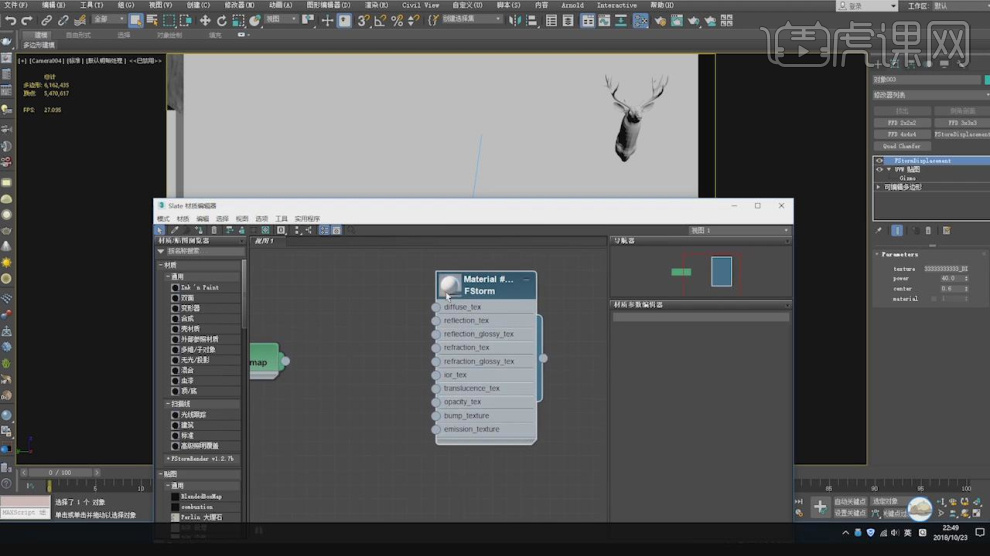
4、打开渲染器设置,调整渲染的尺寸和其他参数,如图所示。
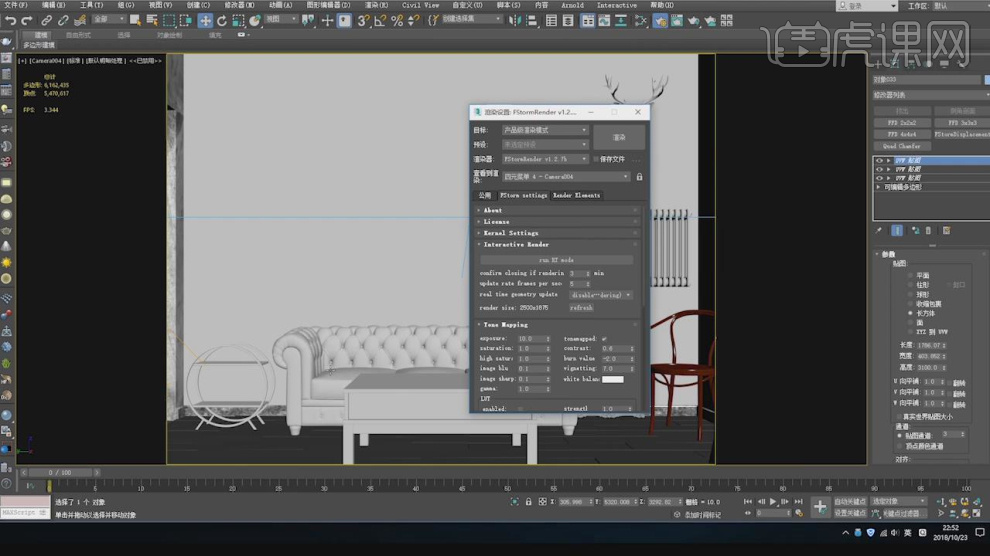
5、新建一个材质球,修改材质球的颜色,如图所示。
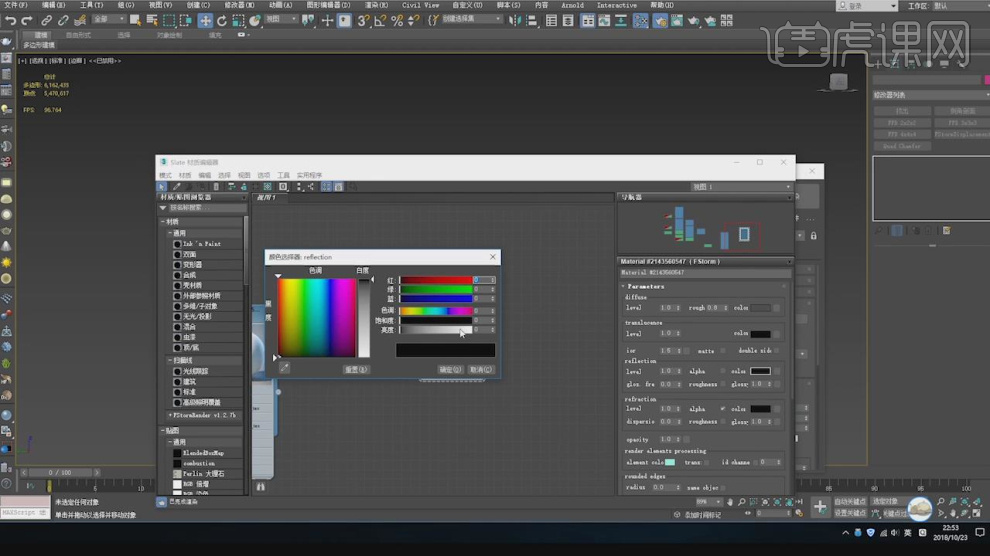
6、复制调整好的材质球,将ior的数值调整为100,如图所示。
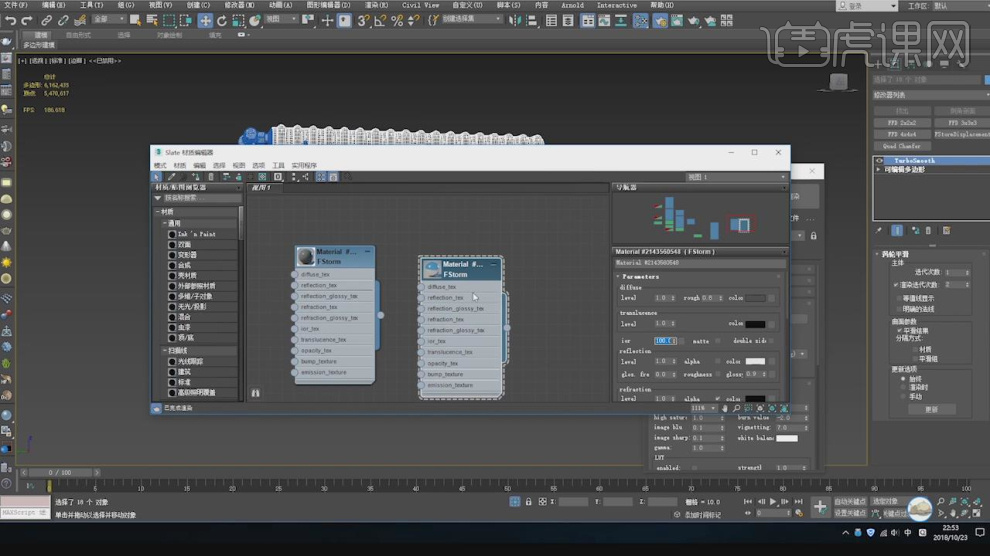
7、将木纹材质球赋予给模型,然后在【uvw贴图】效果的参数面板中调整他的数值,如图所示。
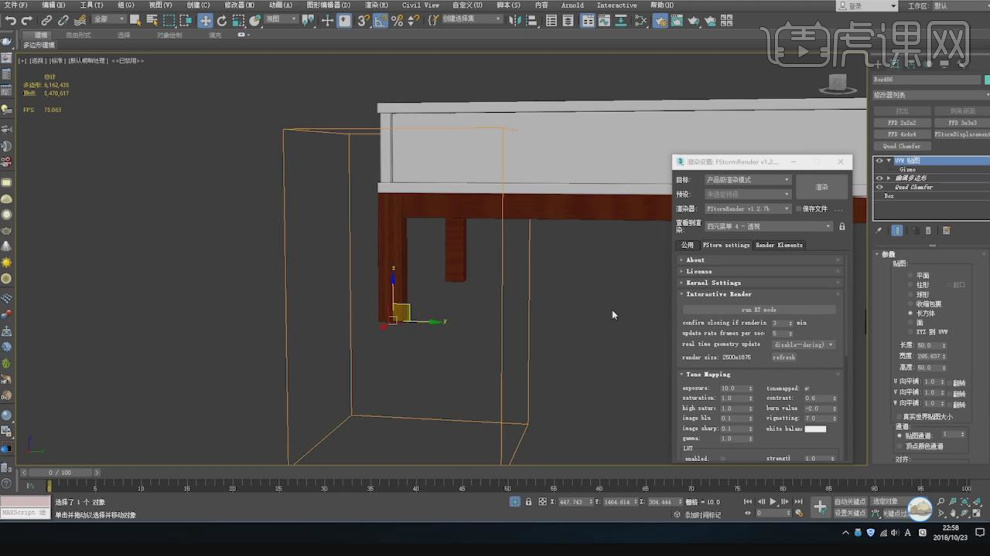
8、然后在效果器中添加一个【颜色校正】效果,如图所示。
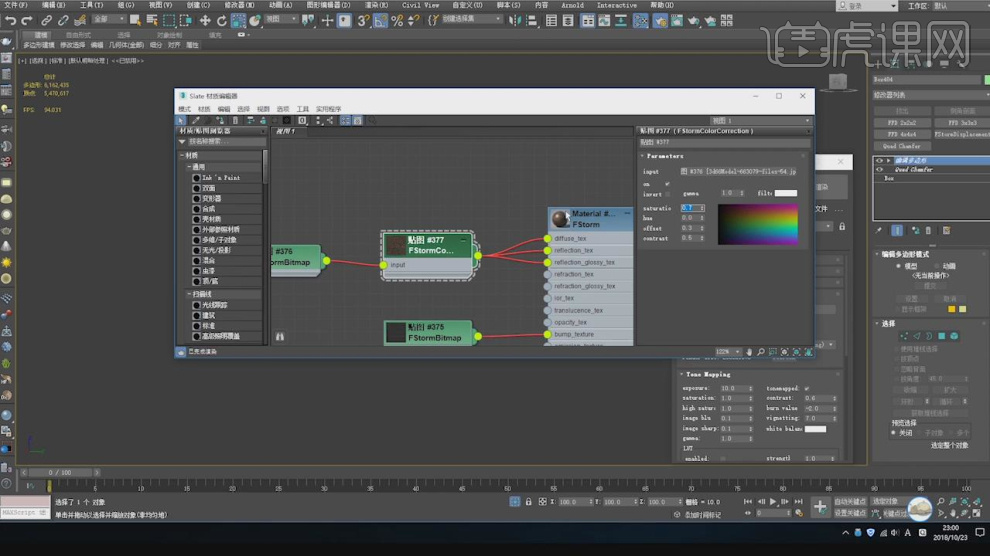
9、这里我们根据渲染的效果,调整【颜色校正】效果,如图所示。

10、将木纹贴图进行一个更换,如图所示。
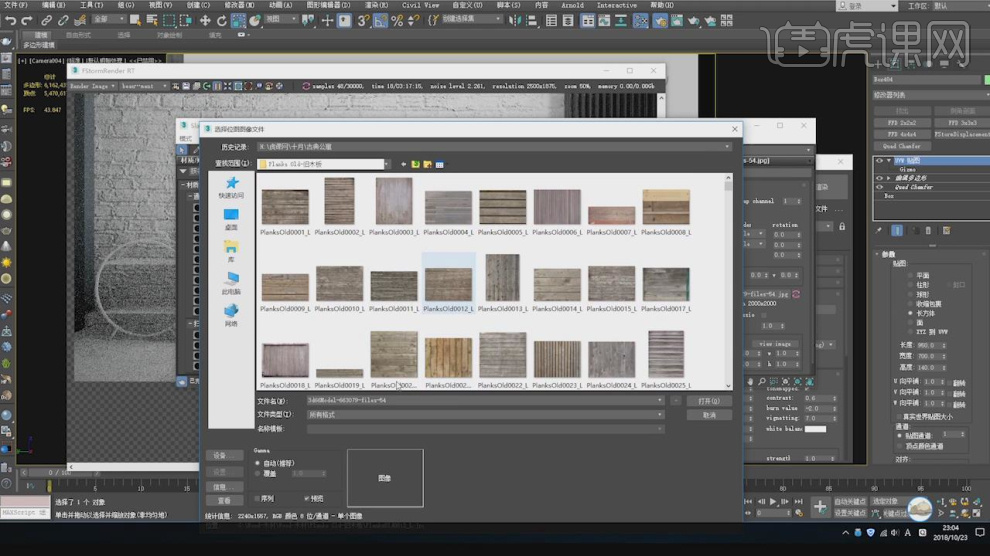
11、这里我们根据渲染的效果,调整【颜色校正】效果,如图所示。
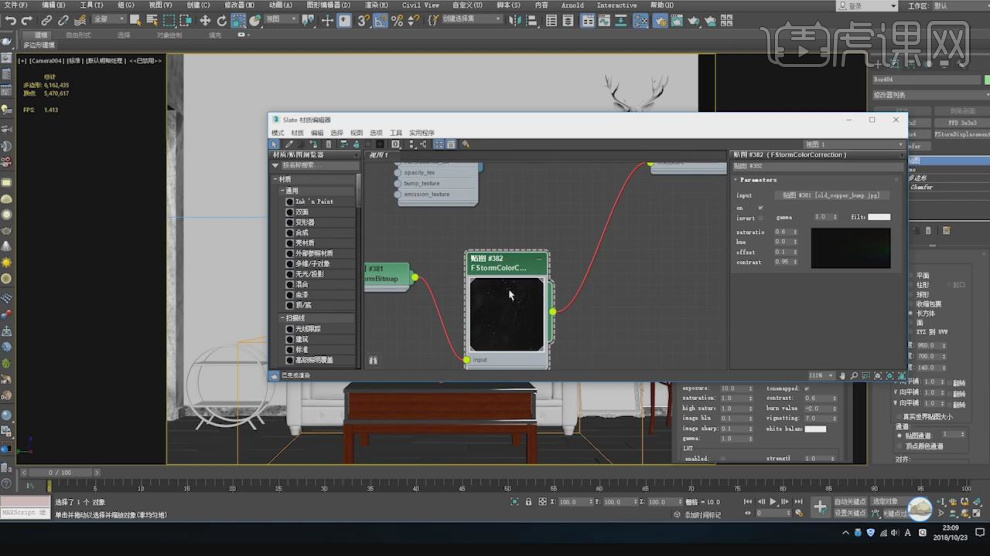
12、将材质赋予给模型,然后在【uvw贴图】效果的参数面板中调整他的数值,如图所示。

13、将木纹材质球赋予给模型,然后在【uvw贴图】效果的参数面板中调整他的数值,如图所示。

14、这里我们需要给模型的每个小件进行【uvw贴图】效果的添加,如图所示。

15、将木纹材质球赋予给模型,然后在【uvw贴图】效果的参数面板中调整他的数值,如图所示。

16、这里我们根据渲染的效果,调整【颜色校正】效果,如图所示。
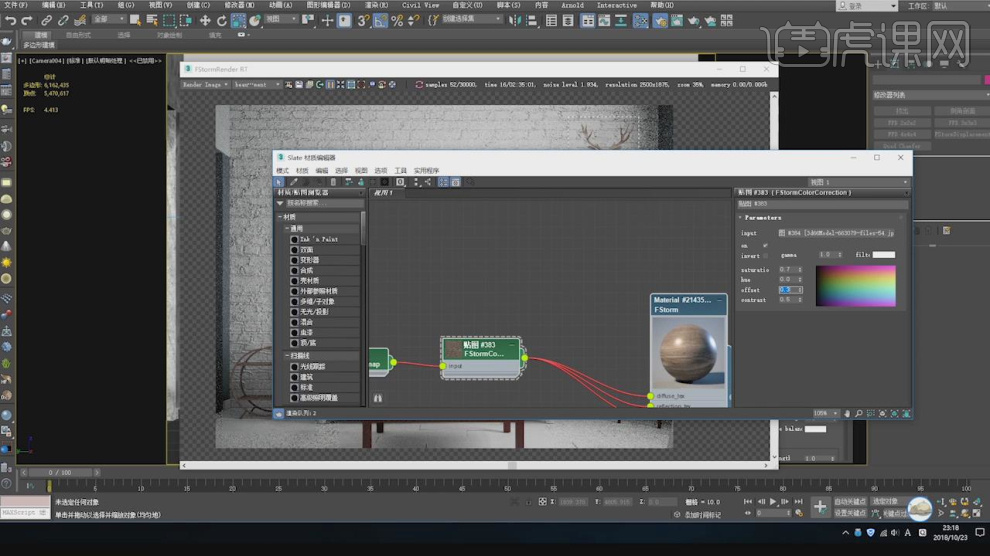
17、最终效果。







